Win10电脑CPU占用过高怎么办?
2015-09-29 11:16作者:系统城
Win10系统使用对硬件要求并不高,但一些特殊功能还是需要特殊硬件来支持,这样一来很容易造成CPU占用过高的问题。有用户反映Win10电脑CPU占用过高怎么办?这个小编罗列了四种解决方法,大家可是试试。
方法一:
按Win按钮,输入regedit回车打开注册表编辑器,展开以下位置:
HKEY_LOCAL_MACHINE\SYSTEM\CurrentControlSet\Services\TimeBroker
在右侧找到start,将其值从3改为4。
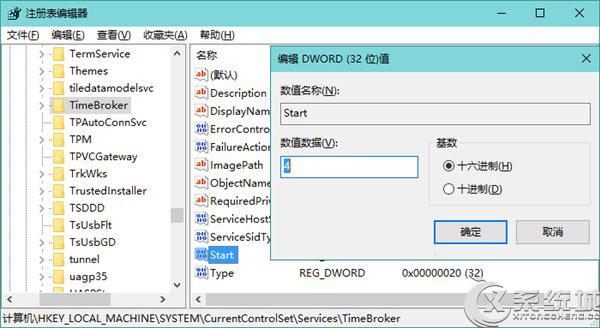
要提醒的是,修改这一值会影响到Cortana的性能,它是导致CPU超高占用的可能原因之一。如果你不使用Cortana的话,可以参考这个方法。
方法二:
导致CPU占用的另一个原因可能是后台用于更新的P2P分享服务,你可以选择关闭P2P分享。方法:打开系统设置—更新和安全—Windows更新—高级选项—选择如何提供更新,将“更新来自多个位置”关闭即可。
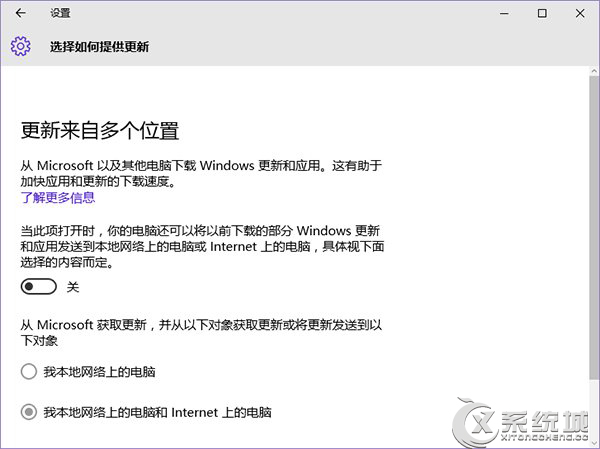
方法三:
如果你使用的是Win10家庭版系统,并且启用了Windows聚焦(Spotlight)功能,可能是该功能的后台服务导致CPU占用超高。打开系统设置—个性化—锁屏界面,选择其他背景模式。
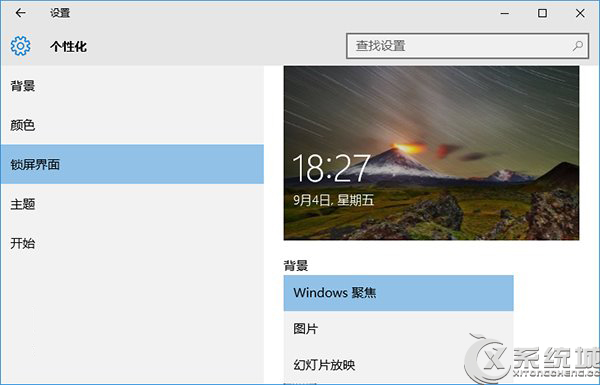
方法四:
Windows提示功能也可能会导致CPU占用居高,该功能会根据用户的操作习惯推送一些有关系统功能特性的通知,如果你已经非常熟悉Win10,可以将其关闭。打开系统设置—系统—通知和操作,关闭“显示有关Windows的提示”。
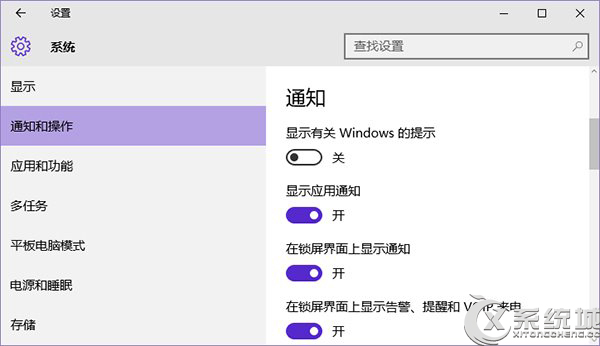
Win10电脑CPU占用过高怎么办?这个问题其实在Win7、Win8.1系统中都曾遇到过,并不是什么棘手问题,用户按照上述四种方法来操作,过一会儿CPU占用就会减少了。
标签:CPU